合成創意空中懸浮山水瀑布場景圖片的PS教程
2019-03-03 00:00:00
來源/作者: PS自學網 / 仕強
己有:427人學習過

13、用套索工具勾出下圖所示的選區,然后添加圖層蒙版,局部不自然的區域可以用畫筆涂抹一下。

14、紅框位置的過渡還不是很自然,后面會修復。
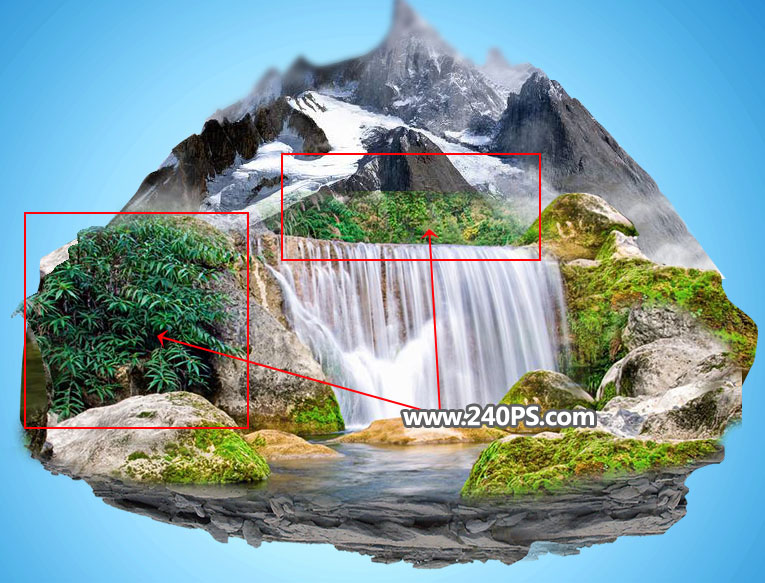
15、打開瀑布素材。

16、摳出瀑布圖片
17、把摳好的瀑布拖進來,調整好位置和大小,如下圖。

18、右側的瀑布可以復制原瀑布的局部,然后稍作調整,如下圖。


19、新建一個空白圖層。
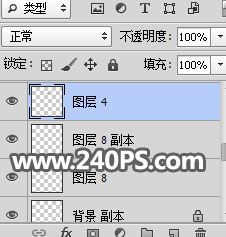
20、在工具箱選擇仿制圖章工具,不透明度及流量設置為100%,樣本設置為“所有圖層”,如下圖。
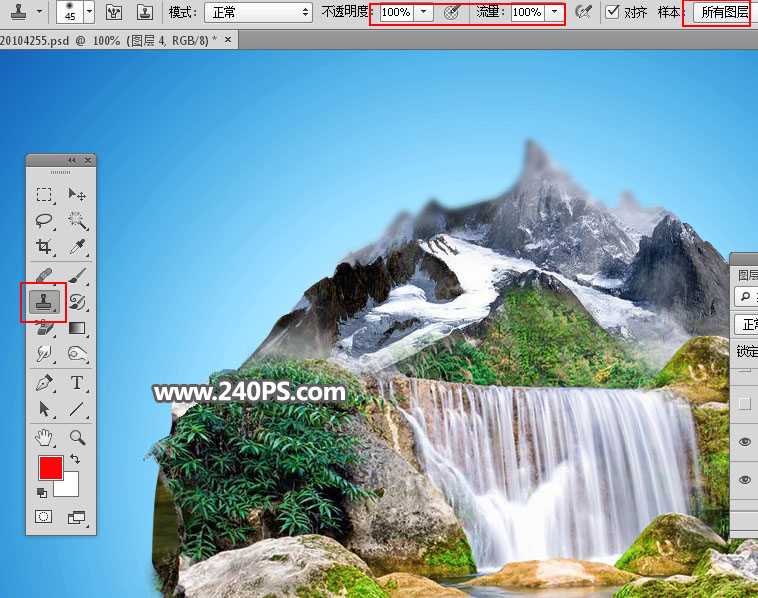
21、然后用仿制圖章工具修復之前過渡不自然的區域。

22、左側的綠植需要復制出一些樹葉,然后移到右側邊緣,如下圖。

23、右側邊緣也需要增加一下綠植或藤蔓,如下圖。

24、局部巖石上可以加上一下綠色植被,如下圖。

25、打開杜鵑花樹,用通道摳出,然后拖進來,調整好大小及位置,如下圖。

26、用云彩筆刷加上云朵,效果如下圖。

27、頂部也添加一些云朵,到這里基本完成,局部有些不滿意的區域,需要自己微調一下。





























